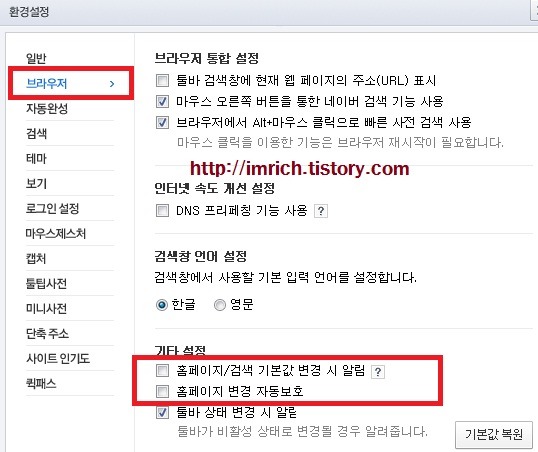네이버툴바설치, 사용법 의외로 기능 많은데요?
우리가 컴퓨터를 사용하다가, 네이버나 다음같은 포털 이외에 여러가지 사이트에서 필요한 프로그램을 다운로드 받아 설치해서 사용하곤 하는데.. 어느샌가 본인 PC에 각종 툴바가 설치되어 있는것을 확인하게 됩니다.
툴바 자체가 불필요한 프로그램은 아니지만, 오히려 툴바 자체를 애드워드와 같은 개념으로 생각하시는분들도 많이 있습니다.
네이버툴바 화면캡쳐
그럴만한 이유가, 툴바가 정말 많이 설치되어 있는 컴퓨터는 네이버툴바, 알툴바, 구글 툴바, 데몬툴바 등 4~5개 이상 깔려있는것도 봤습니다. 그런데 중요한것은 본인은 그 중 사용하고 있는 툴바가 하나도 없다는게 문제죠.
오히려 툴바가 머냐고 물어보는 사람도 있습니다.
툴바란 우리가 많이 사용하고 있는 익스플로러같은 웹브라우저에 탑재되어 자주 사용되는 응용프로그램이나 자주 사용되는 기능들을 아이콘 형태로 모아놓은 유틸리티라고 이해하시면 빠를겁니다.
툴바 설치 자체가 문제가 아니라 툴바에는 각종 쇼핑몰로 연계되어 있어 사용자 입장에서는 너무 많은 쇼핑몰 광고등이 나타나니까 불필요하게 느낄수도 있습니다.
네이버툴바의 유용한 기능 활용하기 방법
익스플로러에 탑재된 네이버툴바의 기본기능입니다.
영어/국어/한자 사전등이 제공됩니다. 굳이 따로 번역사이트를 들어가지 않아도 클릭한번으로 바로 사전을 활용할수 있겠죠?
그리고, 네이버툴바 화면캡쳐 기능도 제공합니다.
영역지정, 보이는 화면, 전체 페이지영역등을 캡처할수 있는데요. 위 오른쪽에 보이는 화면이 네이버 전체화면을 캡처한 사진입니다.
보통 프린트스크린키로 화면캡처를 하면 익스플로러 전체화면 캡처가 힘들죠.
이때 네이버툴바 전체화면 화면캡쳐 기능은 유용하게 사용할 수 있습니다.
일반 캡처와 연속캡처기능이 있는 안카메라 프로그램이 필요하시면 안카메라 사용도 좋습니다.
로그인이 필요없는 안카메라 구버전이 필요하신분은 참고합니다. ==> http://imrich.tistory.com/839
또하나의 유용한 기능입니다.
네이버메모 와 각종 SNS 에 보내기 기능인데요. 네이버메모를 사용하기 위해선 네이버아이디로 로그인을 해야 사용이 가능합니다.
위에서 보시는것처럼 회의약속이나, 중요 메모사항들을 기록할 수 있어 좋습니다.
또한, 네이버툴바가 설치되어 있는 다른 컴퓨터에서 본인의 네이버아이디로 로그인하면 저장해 놓은 메모 확인이 가능하니까 정말 좋은 기능이라 할수 있습니다.
한 컴퓨터에서만 사용 가능한 포스트잇 형태의 메모장 프로그램이 필요하다면 아래 포스팅을 참고합니다.
메모장 프로그램 SMemo 다운로드 받기 ==> http://imrich.tistory.com/867
그 다음으로 맨 우측에 있는 퀵패스 기능이 있습니다.
퀵패스는 즐겨찾는 사이트를 북마크 또는 직접 찾아 들어갔을때 해당 사이트에 별도 로그인 과정없이 퀵패스를 클릭하여 아이디와, 비밀번호가 자동으로 입력되어 쉽게 로그인을 할수 있는 기능입니다.
알툴바의 알패스와 동일 기능인데요.
퀵패스나 알패스 기능등은 굉장히 편리한 기능인 반면, 해킹이나 계정의 유출시 모든 아이디와 비밀번호가 노출되기 때문에 항상 사용에 주의를 기울여야 합니다.
그리고, 더보기를 클릭하면, 개인용 무료배포프로그램인 네이버백신과 브라우저 최적화 기능이 있습니다.
네이버블로그 Me 바로가기와 메일, 게임톡, 게임 바로가기 링크등이 제공됩니다.
또한 툴박스 답게 네이버백신과, 네이버 포토뷰어, 캡처, 나눔글꼴 등이 설치가 되어 있지 않다면 설치를 클릭하여 바로 설치할 수도 있습니다.
요즘 해킹이나 파밍 피해, 악성코드로 전산망피해등 보안에 관련된 뉴스가 종종 보도되고 있습니다.
네이버백신을 사용해서 본인 컴퓨터가 좀비PC 가 되지 않도록 예방해야되겠습니다.
네이버백신과 좀비PC대처법 관련 포스팅을 참고합니다. ==> http://imrich.tistory.com/880
특히 네이버이외에 다른 사이트를 시작페이지로 두고 싶을 경우는 환경설정을 수정해 줍니다.
이렇게 네이버툴바의 유용한 기능을 알아봤는데요. 이제 네이버툴바설치 방법을 소개합니다.
네이버툴바설치 방법
네이버툴바설치 공식홈페이지가 열리죠. 이곳에서 네이버툴바 다운로드를 클릭합니다.
실행파일은 따로 저장하셔도 되지만, 굳이 따로 저장안하셔도 되죠.
설치파일을 바로 "실행" 해서 진행합니다.
네이버툴바 이용약관에 체크를 한뒤, 설치하기를 클릭합니다.
기본 웹브라우저 설정과 네이버 홈페이지 변경은 필요에 따라 선택하시면 됩니다.
네이버툴바설치가 완료되었습니다. "다음" 을 클릭합니다.
그리고 네이버 포토뷰어 설치여부를 물어보는데, 저는 체크를 해지후 확인을 클릭합니다.
네이버툴바가 정상적으로 설치가 되면 화면 우측 하단에 네이버 툴박스가 트레이아이콘 형태로 생성이 됩니다.
네이버툴바설치는 보시는것처럼 간단하게 완료됩니다.
그렇다면, 삭제 방법도 알아두는게 좋겠죠?
네이버툴바 제거 방법
네이버툴바제거 방법은 간단합니다.
시작프로그램에서 등록되어 있는 네이버툴박스 제거를 클릭하면 됩니다.
또다른 방법으로 제어판 프로그램 및 기능으로 이동한 뒤, 네이버 툴바와 네이버 툴박스를 차례대로 제거하시면 쉽게 삭제를 할 수 있습니다.
네이버 툴바 삭제시 삭제이유를 묻는데, 아무거나 선택하시고 확인을 클릭해야 네이버툴바제거 정상완료됩니다.
네이버툴바 환경설정 부분 체크
네이버툴바설치 이후, 익스플로러를 사용하다보면 시작페이지 변경 여부 팝업창이 나와서 불편하게 생각하실수도 있는데요. 툴바에서 홈페이지 변경 자동보호가 디폴트로 체크되어 있어 계속 물어보는 것입니다.
이때는 환경설정을 수정해주시면 됩니다.
위와같 이 네이버툴바 환경설정 -> 브라우저 -> 기타설정에서 ㅁ 홈페이지/검색 기본값 변경시 알림과
ㅁ 홈페이지 변경 자동보호를 체크해지하시면 됩니다.
툴바중에는 무분별한 쇼핑몰 홈페이지 바로가기등의 불필요한 툴바프로그램도 있지만, 알툴바나 네이버툴바등은 컴퓨터에 무리를 주지 않으면서도 편리한 기능을 제공하고 있는 툴바라고 할수 있습니다.
도움이 되었기를 바라며, 네이버툴바 유용하게 사용하시기 바랍니다.